はじめに
フロントエンドをNext.js 13(TypeScript)、バックエンドをRuby on RailsのAPIモードで構成するアプリケーションをDockerで環境構築しJSONを返すアプリを作ってみました。
参考にしたもの
-
Next.js + Ruby on Rails(APIモード) on Docker 構築手順
ありがとうございます。とても参考になりました。 -
【Next.js13入門】新しくなったNext.jsをキャッチアップしてみよう
Next.js 13を理解する上で参考になりました。
ディレクトリ構成
以下の通りになります。
コマンドもしくはGUI操作でディレクトリとファイルを作成してください。
next-rails
├── backend
│ ├── Dockerfile
│ ├── Gemfile
│ └── Gemfile.lock
├── docker-compose.yml
└── frontend
└── Dockerfile
Dockerを準備
docker-compose.ymlの作成
データベースはMySQLを採用しています
version: '3.8'
services:
db:
image: mysql:8.0
command: --character-set-server=utf8mb4 --collation-server=utf8mb4_unicode_ci
environment:
MYSQL_ROOT_PASSWORD: password
MYSQL_DATABASE: sample
MYSQL_PASSWORD: password
ports:
- 4306:3306
volumes:
- mysql-db:/var/lib/mysql
backend:
tty: true
depends_on:
- db
build:
context: ./backend/
dockerfile: Dockerfile
ports:
- 3000:3000
volumes:
- ./backend:/app
command: rails server -b 0.0.0.0
frontend:
build:
context: ./frontend/
dockerfile: Dockerfile
volumes:
- ./frontend/app:/usr/src/app
command: 'yarn dev'
ports:
- '8000:3000'
volumes:
mysql-db:
driver: local
フロントエンド(Next.js)のDockerfileの作成
FROM node:18
WORKDIR /usr/src/app
バックエンド(Rails)のDockerfileの作成
FROM ruby:3.2
ENV LANG=C.UTF-8 \
TZ=Asia/Tokyo
WORKDIR /app
RUN apt-get update -qq && apt-get install -y nodejs default-mysql-client
COPY Gemfile /app/Gemfile
COPY Gemfile.lock /app/Gemfile.lock
RUN bundle install
CMD ["rails", "server", "-b", "0.0.0.0"]
Gemfileの作成
source 'https://rubygems.org'
gem 'rails', '~> 7.0.5'
ビルドする
以上のファイルの準備ができたらビルドのコマンドを実行
docker compose build
Next.jsを作成する
yarn createでfrontendディレクトリにNext.jsを作成する
docker compose run --rm frontend yarn create next-app .
アプリの生成が完了した後
以下コマンドでコンテナを起動
docker compose up
localhost:8000にアクセスしNext.jsの画面が表示されていれば成功です。

Ruby on Rails APIモード環境の作成
backendディレクトリにRails APIモードのアプリを作成する
docker compose run --rm backend bundle exec rails new . --api -d mysql
生成途中でGemfileのConfilictが生じるがyを入力し進める
database.ymlの編集
Rails APIアプリケーションの作成が完了した後にdatabase.ymlを以下の通り編集する
default: &default
adapter: mysql2
encoding: utf8mb4
pool: <%= ENV.fetch("RAILS_MAX_THREADS") { 5 } %>
username: root
password: password #passwordと設定
host: db #localhostからdbに設定
development:
<<: *default
database: sample #app_developmentからsampleと設定
test:
<<: *default
database: app_test
production:
<<: *default
database: app_production
username: app
password: <%= ENV["APP_DATABASE_PASSWORD"] %>
Railsアプリを起動
docker compose up --build -d
localhost:3000にアクセスしてRailsの画面が表示されていれば成功です。
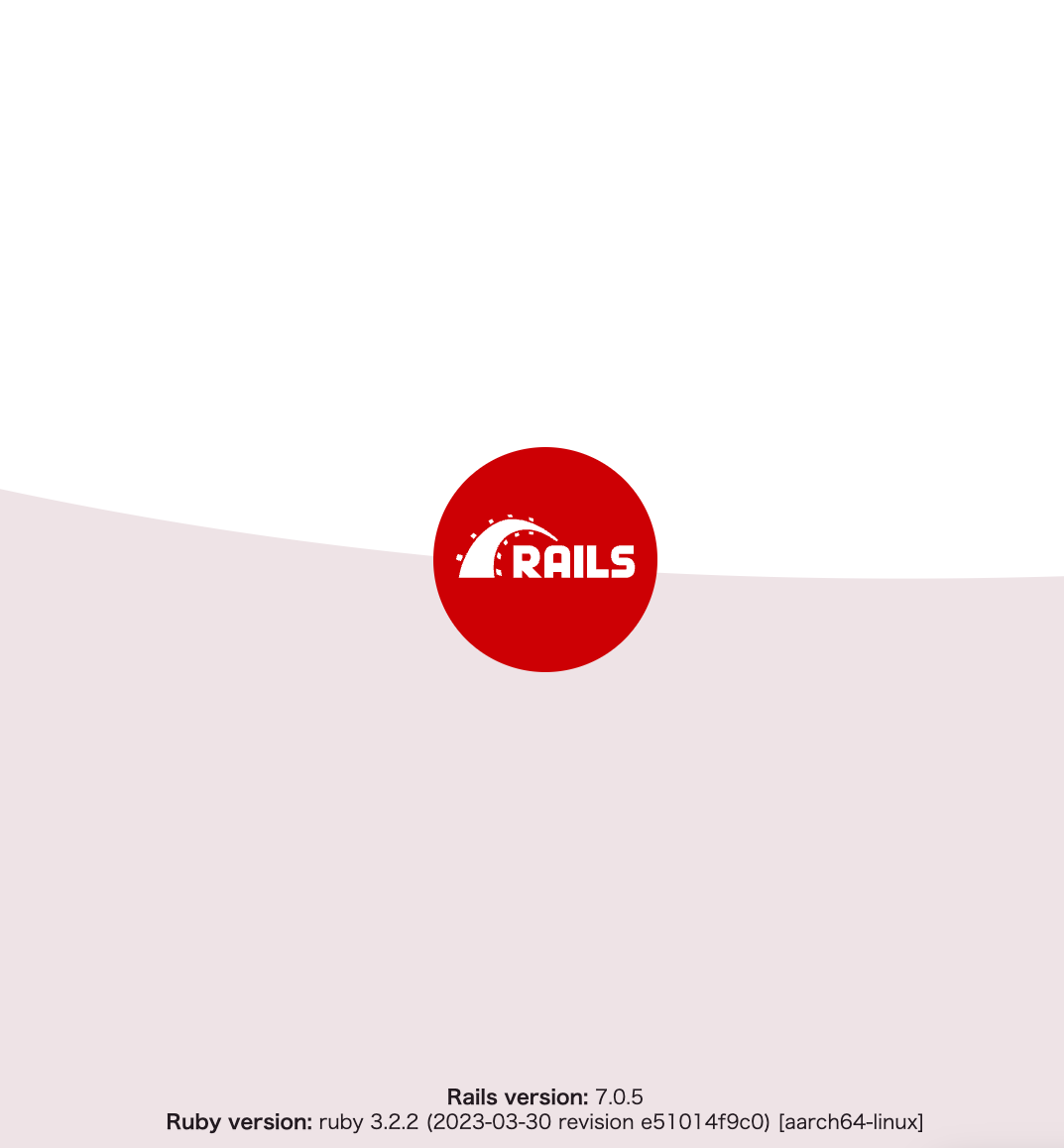
JSONを返すAPIを作る
rails g scaffoldで必要なファイルを作成
docker compose run --rm backend bundle exec rails g scaffold post title:string
マイグレートする
POSTSテーブルが作成されます
docker compose run --rm backend bundle exec rails db:migrate
seeds.rbを編集
titleの部分にダミーテキストを入力
Post.create!(
[
{
title: 'Lorem ipsum dolor sit amet.'
},
{
title: 'Id velit nesciunt et adipisci vitae aut eligendi sunt eum minima totam.'
},
{
title: 'Et cumque maiores eos voluptate tempore ut tempora dignissimos et soluta corrupti est nihil beatae.'
},
{
title: 'Et commodi quam non dolorem quia ea cumque distinctio qui exercitationem voluptate cum iusto distinctio vel modi pariatur et doloremque officiis.'
},
{
title: 'In saepe unde sed obcaecati similique quo beatae amet et Quis incidunt eos molestiae nobis et nihil tenetur?'
},
]
)
テーブルにテストデータを取り込む
docker compose run --rm backend bundle exec rails db:seed
localhost:3000/postsにアクセスしseeds.rbで入力したダミーテキストのJSONデータが表示されていれば成功です。
Next.jsでAPIから取得したデータを表示する
development.rbを編集
backend/config/environments/development.rbにconfig.hosts << "backend"を追加する
require "active_support/core_ext/integer/time"
Rails.application.configure do
・・・
+ config.hosts << "backend"
end
Page.tsxを編集
Tailwind CSSがデフォルト設定されているので多少カスタマイズしています。
import { FC } from 'react';
type Post = {
id: number;
title: string;
};
async function getPost() {
const res = await fetch('http://backend:3000/posts');
if (!res.ok) {
throw new Error('Failed to fetch Post');
}
return res.json();
}
const Home: FC = async () => {
const posts: Post[] = await getPost();
return (
<div className="m-4">
<h1 className="text-4xl mb-4 underline">Post List</h1>
{posts.map((post) => (
<p className="mb-1" key={post.id}>
{post.title}
</p>
))}
</div>
);
};
export default Home;
完成
localhost:8000にアクセスして以下のように表示されていれば成功です。

